Apprenez à concevoir un Livret de service funéraire dans Adobe Photoshop avec notre tutoriel vidéo facile à suivre...
Ce guide a été conçu pour atténuer un peu le stress causé par l'organisation des funérailles, car il s'agit d'un moment difficile pour vous, votre famille et vos amis. Réaliser votre propre ordre de service livret vous permet d'exprimer un hommage personnel à l'être cher que vous avez perdu. Si vous avez besoin d'aide pour planifier et concevoir des documents imprimés, vous pouvez visiter le site www.solopress.com ou nous appeler au 01702 460047.
Comment concevoir un livret de service funéraire
Pour commencer, rendez-vous sur le site Web de Solopress pour télécharger gratuitement le modèle de dépliant A4 Photoshop qui servira de base à votre livret d'ordre de service.
Ouvrez le fichier Photoshop, nous avons créé un calque guide qui vous aidera à concevoir le livret de l'ordre de service - il comprend la zone à fond perdu, le rognage et la zone de sécurité.
Zone de fond perdu - Tout ce qui se trouve dans cette zone sera coupé, mais n'oubliez pas d'étendre les couleurs ou les images dans cette zone de fond perdu afin d'éviter l'apparition de lignes blanches lors des étapes de finition de l'impression.
Découpage - Votre travail sera découpé sur la ligne noire continue. Toute image ou texte placé dans cette zone risque d'être découpé incorrectement.
Zone de sécurité - Conservez toutes vos informations à l'intérieur de la zone blanche. N'oubliez pas d'utiliser des images à haute résolution (300 dpi) pour obtenir les meilleurs résultats.
Créez un nouveau guide en cliquant sur la règle verticale et horizontale et en la faisant glisser (si votre règle n'apparaît pas dans Photoshop, appuyez sur Commande + R).
Créez 8 nouveaux guides sur les lignes de la zone de sécurité. Dans cette vidéo, j'ai créé 2 lignes qui traversent le centre verticalement et horizontalement. Le format de ce modèle est un peu plus grand que le format A4 (303x216mm), vous pouvez définir les guides centraux à la mesure exacte en cliquant sur Affichage - Nouveau guide puis en entrant 108mm pour le vertical et 151mm pour l'horizontal.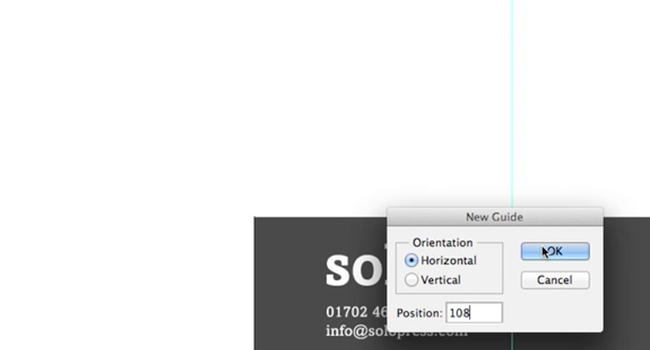
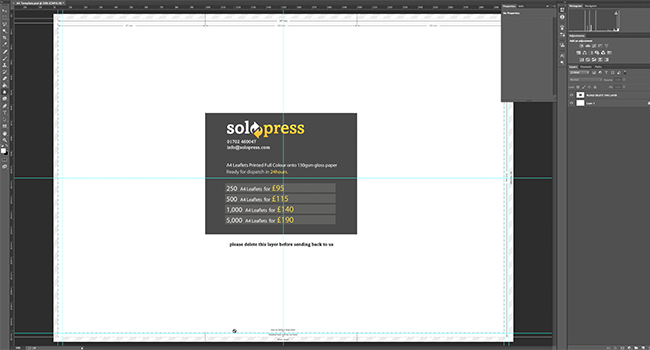
Dans cette vidéo, je vais créer un livret d'ordre de service simple et sans complication ; les photographies présentées dans cette conception proviennent de sources de stock et sont utilisées à des fins d'illustration.
Pour créer un arrière-plan de couleur unie, cliquez sur Calques-Nouveau calque de remplissage-Couleur unie.
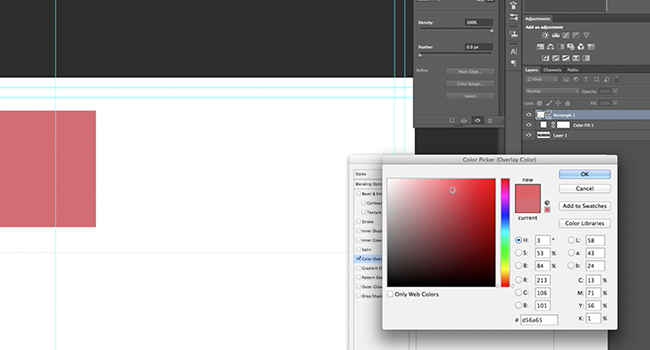
Je vais commencer par la couverture, qui se trouvera sur le côté droit de la page. Traditionnellement, on utilise sur la première de couverture une image représentant un moment fort de la vie de la personne, pour ce projet, j'ai utilisé une fausse photo de mariage. Je l'ajoute en la faisant glisser directement depuis ma fenêtre Finder (Explorer sur MS Windows), je l'ajuste à l'aide des poignées. Vous pouvez ajuster la taille, la rotation et la perspective de l'image à l'aide de l'outil Transformation libre une fois que vous l'avez placée.
À l'aide de l'outil Formes (dans la barre d'outils), je trace une ligne rectangulaire qui servira de séparateur, puis j'utilise le panneau d'échantillons situé en haut pour sélectionner la couleur. Pour que le contraste soit plus doux, j'utilise un gris clair au lieu d'un blanc éclatant pour les formes et le texte.
Je commence à ajouter des informations à l'aide de l'outil texte. Vous pouvez modifier la taille, l'interligne et à peu près tout le reste, mot par mot ou ligne par ligne, en mettant une sélection en surbrillance et en utilisant les fonctions du panneau des caractères.
Après avoir ajouté mon texte, j'ajoute une silhouette d'arbre. Les arbres sont une bonne iconographie car ils symbolisent la vie plutôt que la mort (les lys blancs par exemple). Je colore la silhouette dans la même couleur gris clair en faisant un clic droit sur le calque et en sélectionnant Options de mélange.
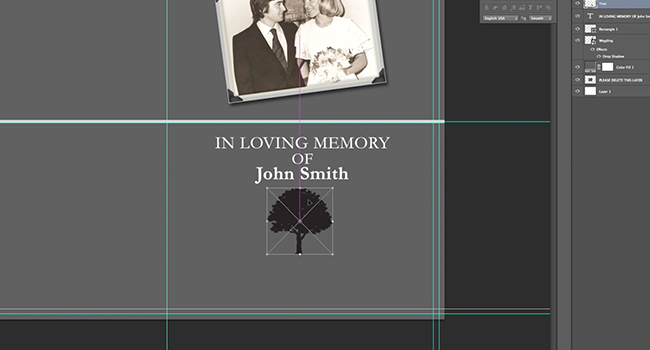
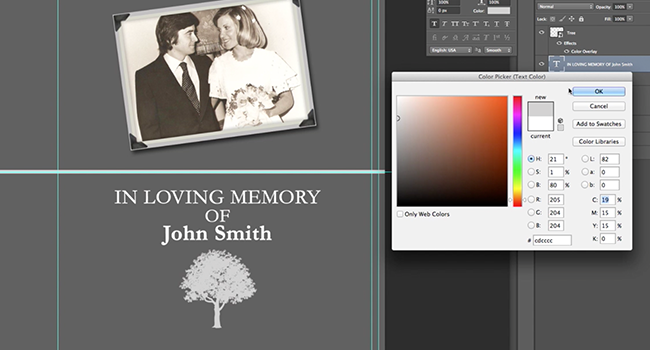
Une fois le recto terminé, je m'attaque au verso. J'ajoute une autre photo de Finder, cette fois-ci plus "récente". En dessous, j'ai également ajouté un poème funéraire traditionnel.
Une fois que vous avez terminé la conception extérieure de votre livret, enregistrez le projet à l'aide de la commande Enregistrer sous (en tant que fichier Photoshop). Pour faciliter la réalisation de l'intérieur, enregistrez à nouveau la maquette extérieure à l'aide de la fonction Enregistrer sous sous un nom différent. Vous pouvez maintenant utiliser les mêmes éléments de conception et supprimer ce dont vous n'avez pas besoin pour l'intérieur, sans vous soucier d'abîmer l'extérieur.
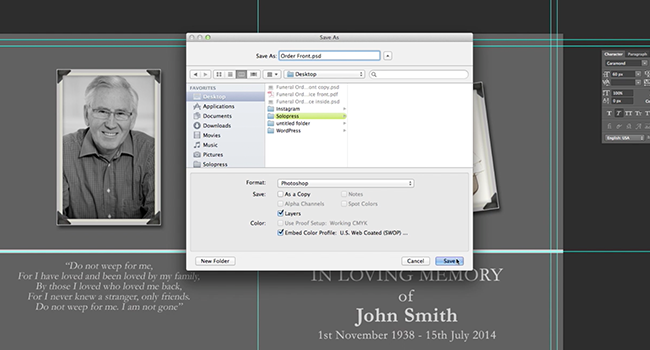
J'utilise un schéma de couleurs inversé pour l'intérieur de mon livret, de sorte que l'arrière-plan est gris clair et le texte et les formes sont gris foncé. Pour modifier les couleurs, il suffit d'utiliser l'outil de superposition des couleurs dans les options de mélange et d'utiliser la pipette pour copier les teintes exactement correspondantes.
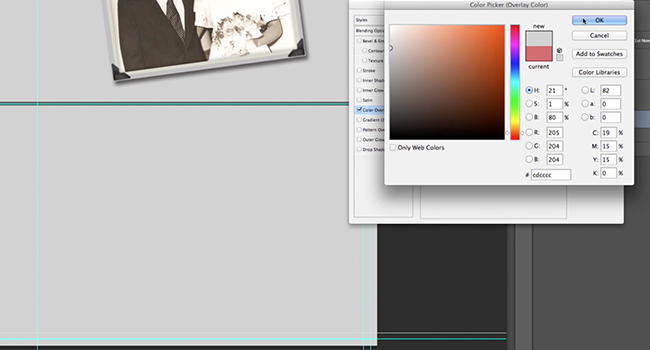
J'ai besoin de deux lignes de séparation pour l'intérieur, je fais donc un clic droit sur le calque de ma ligne existante et je sélectionne Dupliquer.
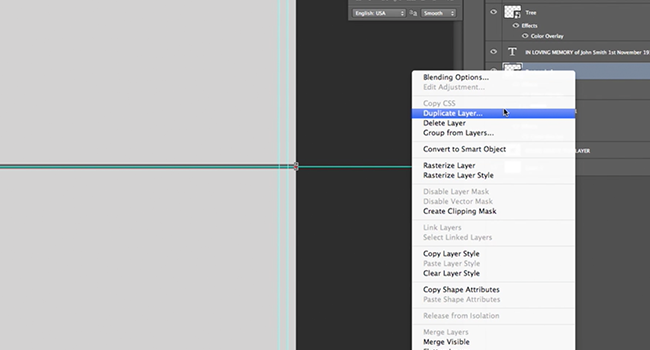
J'ajoute du texte à l'aide de l'outil texte et, pour mieux le présenter, j'utilise les options d'espacement des lignes dans le panneau des caractères.
Dans le cadre de la Ordre de serviceJ'y ajoute tout le programme de la journée, y compris les différentes parties de la cérémonie et les adresses pour les autres parties du service.
Sur le côté droit, j'ai ajouté les hymnes choisis pour le service avec les paroles.
Lorsque la conception est terminée, n'oubliez pas de supprimer le calque du modèle sur les deux fichiers du projet, puis enregistrez-les en tant que fichier PDF prêt à être imprimé. Pour les étapes suivantes, visitez le site www.solopress.com ou appelez-nous au 01702 460047.
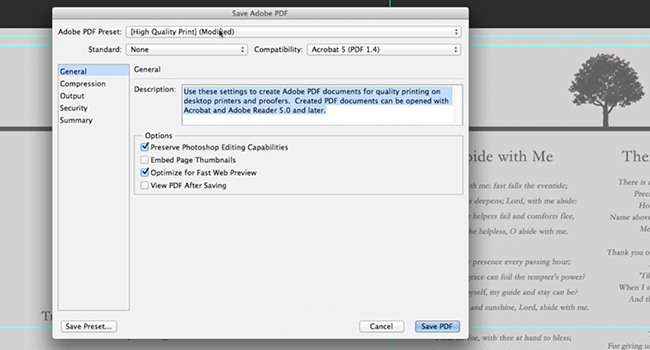
Si vous avez des commentaires ou des questions concernant la conception d'un ordre de service funéraire ou de tout autre document imprimé pour des funérailles, veuillez utiliser la section des commentaires ci-dessous et nous ferons de notre mieux pour répondre à vos questions.
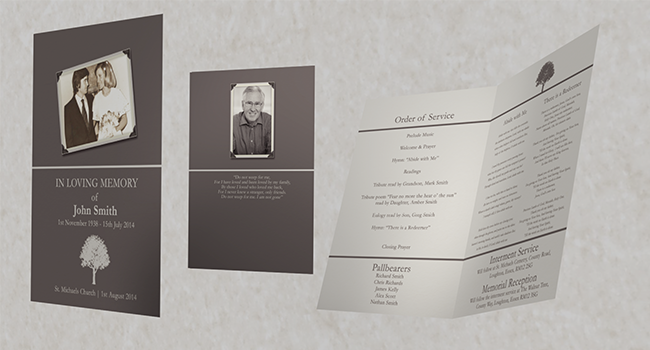
Merci d'avoir regardé notre tutoriel vidéo.




Bonjour, j'ai besoin de créer un ordre de service et j'aimerais utiliser votre modèle tel que décrit ci-dessus, mais je ne peux pas télécharger le fichier A4 psd.
Vous pouvez m'aider ? J'ai besoin de cela au plus vite 🙁
Bonjour Laura,
Nous nous excusons que le lien n'ait pas fonctionné. Voici un lien de téléchargement direct pour nos modèles pliés au format A4 : https://www.solopress.com/downloads/6852
Tous nos vœux de réussite,
Matt
Une entreprise étonnante et sympathique
J'étais dans l'embarras parce que je ne trouvais personne qui puisse imprimer ce dont j'avais besoin.
J'étais en proie à une panique aveugle. J'ai rencontré Sam et il a passé en revue les papiers, etc. J'ai rencontré Sam et il a passé en revue le papier etc... puis il a fait venir Matt, l'un des meilleurs designers... Il a immédiatement compris ce que je disais et il a dit qu'il n'y aurait pas de problème... il enverrait une épreuve dans les deux heures, ce qu'il a fait... ils étaient incroyables... J'ai dit oui et j'ai payé tout de suite... et ils ont été imprimés... J'ai parlé d'eux à tout le monde, même l'entrepreneur de pompes funèbres a gardé leur numéro....
C'est une entreprise sympathique, vous êtes le bienvenu si vous entrez et les voyez. Si je pouvais leur donner plus d'étoiles, je ...
Tous ceux qui ont vu la commande des services sont époustouflés par la couleur et l'impression ...etc... ne pensez pas à utiliser cette société, appelez-les ou commandez-les, ils sont les meilleurs !!!!!!!!!!!!!!!!!! Je ne le dirais pas si je ne le pensais pas, bravo les gars et les filles de @solopress .........En particulier Matt, vous êtes incroyable MERCI.
Merci pour vos commentaires, Sue,
Je suis ravie d'apprendre que vous avez été satisfait de votre commande de services ! Je transmettrai vos commentaires à Sam et Matt 🙂 .
Merci encore !